
Cara mencerahkan gigi dalam gambar dengan Photoshop adalah sesuatu yang sangat mudah dilakukan dengan program ini retouching foto profesional, kami akan memastikan bahawa semua senyuman yang kami gambar mempunyai beberapa dgigi berkilat seperti mutiara. Adakah anda pernah tertanya-tanya mengapa semua senyuman di majalah mempunyai gigi putih bersih? jawapannya ialah Photoshop.
Hanya dalam beberapa minit anda akan mendapat cerahkan senyuman menggunakan teknik retouching digital profesional yang akan menjadikan projek fotografi kita mendapat hasil yang lebih baik. Teknik retouching ini dapat melayani kita untuk semua jenis tujuan sesuai dengan keperluan kita, kamu bukan hanya akan belajar meringankan gigi tetapi juga untuk buat pemilihan tepat dan bekerjasama dengan beberapa alat bagaimana cara Profesional.
Dapatkan senyuman yang bagus ia adalah sesuatu yang sangat mudah berkat bantuan dari Photoshop dan kemungkinan yang tidak terhingga di dunia retouch foto. Dengan menggunakan beberapa alat, kita akan dapat meringankan gigi senyuman yang kita gambar pada masa yang sama yang kita kuasai teknik kerja profesional.
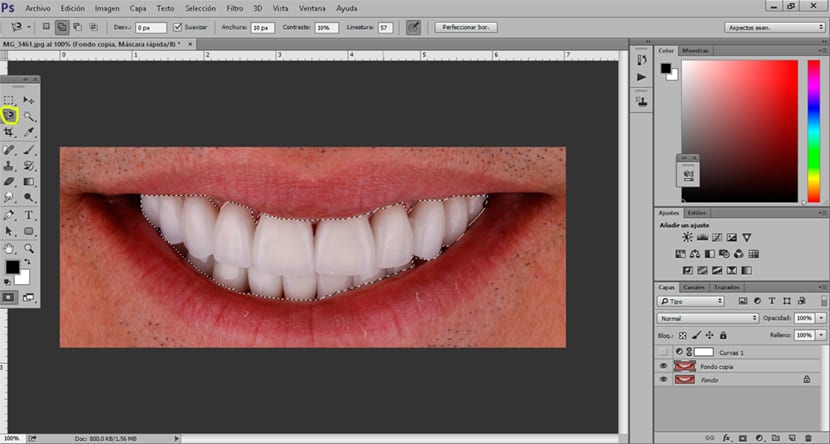
Perkara pertama yang perlu kita lakukan retouch ini adalah gambar di mana anda dapat melihat senyuman. Setelah kami mempunyai gambar, perkara seterusnya yang akan kami lakukan ialah buat pemilihan gigi, untuk ini kita boleh menggunakan sebarang jenis alat pilihan Photoshop. Kita boleh menggunakan alat gelung magnet buat pemilihan yang agak tepat untuk jenis pekerjaan ini atau gunakan a topeng cepat.

Setelah membuat pemilihan, perkara seterusnya yang harus kita lakukan ialah buat lapisan penyesuaian tahap, pilihan ini akan membolehkan kita ringankan gigi dalam gambar. Kami menggerakkan kursus mengikut keperluan kami dan menerapkan perubahan mengikut hasil yang kami cari.
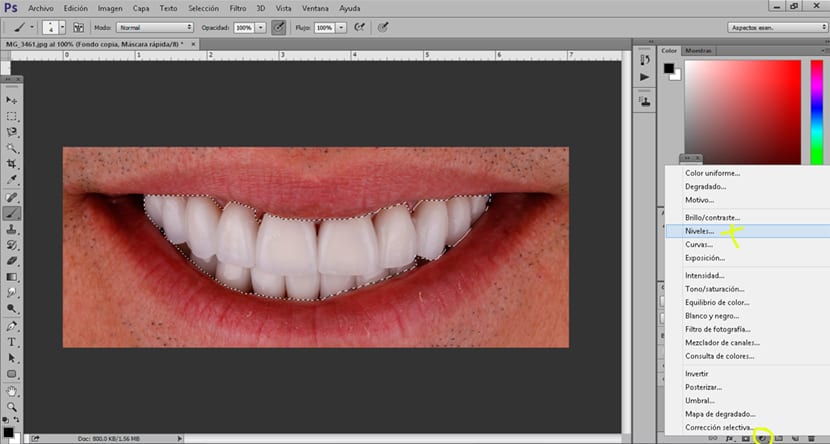
Selepas menyelesaikan retouch perkara terakhir yang harus kita lakukan adalah melicinkannya sedikit sehingga perubahan antara tepi gigi dan gambar yang lain tidak begitu ketara. Untuk melembutkan retouch apa yang harus kita lakukan adalah sapukan kabur pada lapisan penyesuaian tahap.
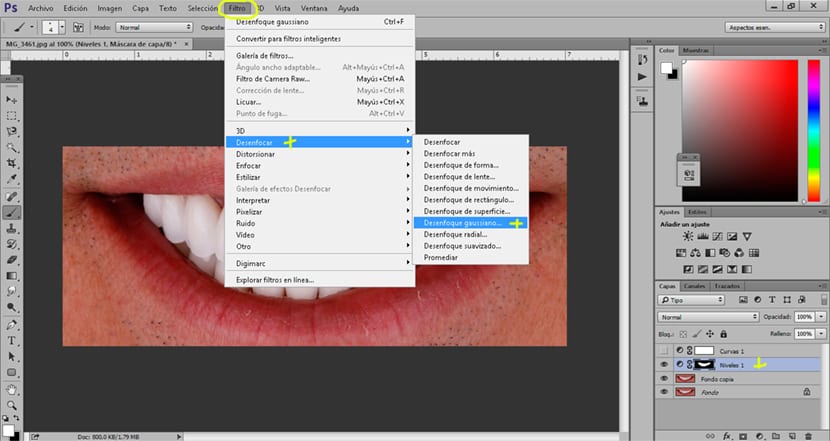
Terima kasih atas bantuan dari Photoshop kita boleh dapatkan senyuman dalam gaya majalah fesyen. Anda tidak lagi mempunyai alasan, semua senyuman seterusnya yang anda abadikan dengan kamera anda boleh mempunyai senyuman seperti salji.